Outlook'ta bir klasördeki toplam ileti sayısını görüntüleme
Applies To
Microsoft 365 için Outlook Outlook 2024 Outlook 2021 Outlook 2019 Outlook 2016 Web üzerinde Outlook Outlook.com Windows için Yeni OutlookBir klasördeki toplam ileti sayısını görüntüleme yöntemi, kullandığınız Outlook sürümüne göre değişir.
Kullandığınız Outlook sürümü için aşağıdaki sekme seçeneklerinden birini belirleyin. Hangi Outlook sürümüne sahibim?
Not: Bu Yeni Outlook sekmesinin altındaki adımlar işe yaramazsa, yeni Windows için Outlook'u henüz kullanmıyor olabilirsiniz. Klasik Outlook'u seçin ve bunun yerine bu adımları izleyin.
Windows için yeni Outlook 'da, Outlook'taki klasörlerin çoğu varsayılan olarak, klasörün adından sonra okunmamış ileti sayısını görüntüler. Toplam ileti sayısını görüntülemek için aşağıdakilerden birini yapabilirsiniz:
Bir klasörün üzerine geldiğinizde Klasördeki toplam ileti sayısını ve ardından parantez içinde okunmamış iletileri gösterir.
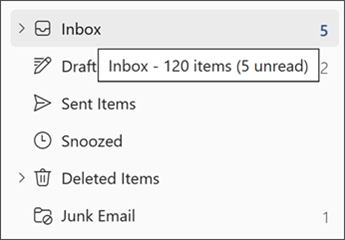
Bir klasöre sağ tıkladığınızda Menüdeki ilk öğe, ileti sayısını ve ardından parantez içindeki okunmamış öğeleri gösterir.
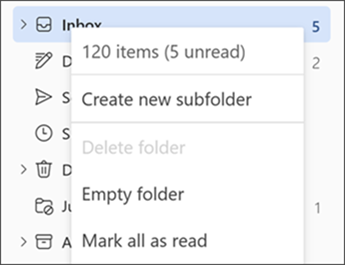
Yukarıdaki adımlar Sık Kullanılanlar altındaki klasörlere ve Arama ve Arşiv klasörlerine de uygulanır. Ancak, klasör görüntüleme seçeneği Gruplar ile kullanılamaz.Taslaklar, Notlar ve Gereksiz klasörlerin her biri varsayılan olarak toplam ileti sayısını görüntüler.
Klasik Windows için Outlook'ta, Outlook'taki çoğu klasör varsayılan olarak klasör adından sonra okunmamış öğe sayısını parantez içinde görüntüler. Klasördeki toplam ileti sayısını (hem okunmuş hem de okunmamış iletileri içerecek) görüntülemek için klasörü değiştirebilirsiniz.
Not: Taslaklar ve Gereksiz E-posta klasörleri ile İzlemek için Arama Klasörü varsayılan olarak toplam öğe sayısını görüntüler.
Bir klasördeki öğelerin toplam sayısını görüntülemek için aşağıdakileri yapın:
-
Bir klasöre sağ tıklayın ve özellikler'i seçin.
-
Genel sekmesinde Toplam öğe sayısını göster'i seçin.
Aynı anda birden çok klasör değiştirilemez. Değiştirmek istediğiniz her klasör için bu adımları yineleyin.
Not: Bu ayar Sık Kullanılanlar'daki klasörler için de geçerlidir. Örneğin, Gelen Kutusu'nu toplam ileti sayısını gösterecek şekilde ayarlarsanız, ayar hem Sık Kullanılanlar'daki hem de Klasör listesindeki Gelen Kutusu'na uygulanır.
Web üzerinde Outlook ve Outlook.com 'de, Outlook'taki klasörlerin çoğu varsayılan olarak, klasörün adından sonra okunmamış ileti sayısını görüntüler. Toplam ileti sayısını görüntülemek için aşağıdakilerden birini yapabilirsiniz:
Bir klasörün üzerine geldiğinizde Klasördeki toplam ileti sayısını ve ardından parantez içinde okunmamış iletileri gösterir.
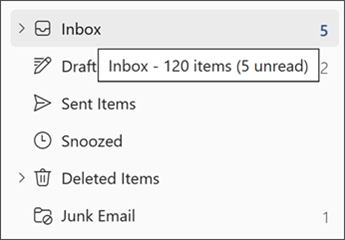
Bir klasöre sağ tıkladığınızda Menüdeki ilk öğe, ileti sayısını ve ardından parantez içindeki okunmamış öğeleri gösterir.
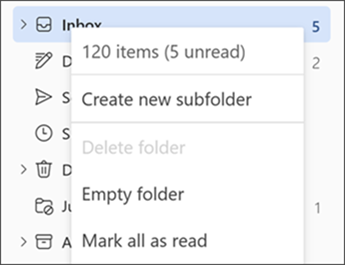
Yukarıdaki adımlar Sık Kullanılanlar altındaki klasörlere ve Arama ve Arşiv klasörlerine de uygulanır. Ancak, klasör görüntüleme seçeneği Gruplar ile kullanılamaz.Taslaklar, Notlar ve Gereksiz klasörlerin her biri varsayılan olarak toplam ileti sayısını görüntüler.










